La capacidad de buscar archivos está integrado en todos los sistemas operativos de escritorio de Windows. Microsoft ha mejorado la búsqueda en Windows Vista, y estas mejoras fueron trasladadas tanto a Windows 7 como Windows 8. Una nueva característica útil es la capacidad de guardar las búsquedas para el acceso en un momento posterior sin tener que volver a introducir los parámetros de búsqueda.

Guardar búsquedas puede ser beneficioso si determinadas búsquedas se llevan a cabo con regularidad. Pero esa no es la única ventaja , ya que es bastante posible usar búsquedas como carpetas virtuales tanto como las bibliotecas que se utilizan en Windows 7.
Los usuarios de Windows pueden utilizar las búsquedas guardadas para:
- Enumerar todas sus archivos en el Explorador de Windows.
- Ver los tipos de archivos específicos o archivos en el Explorador de Windows.
- Limpiar los archivos con 0 Kilobyte.
- Ver mensajes de correo electrónico, contactos y otros elementos difíciles de acceder a su información directamente en el Explorador de Windows.
Los usuarios de Windows Vista pueden usar las búsquedas guardadas para emular la función de la biblioteca de Windows 7. No es exactamente lo mismo , ya que las búsquedas guardadas deberán proceder de una sola carpeta, mientras que las bibliotecas pueden mostrar el contenido de varias carpetas, sin embargo, es la solución nativa más cercana.
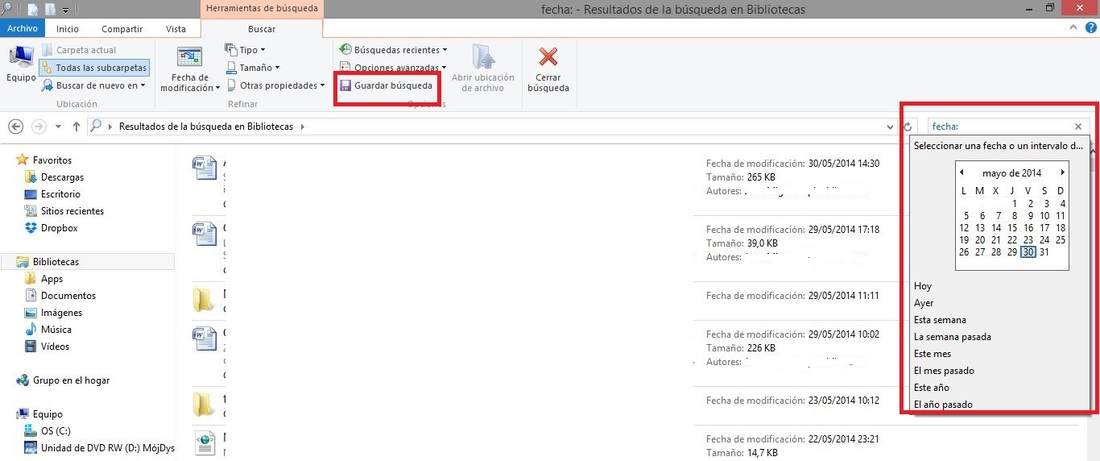
Cómo guardar las búsquedas en Windows para su posterior utilización.
La opción más rápida para buscar archivos en Windows es abrir una ventana de búsqueda pulsando F3. Aunque las búsquedas se pueden realizar directamente desde el Explorador de Windows, algunos usuarios ven sólo una selección limitada de los filtros de búsqueda en el Explorador de Windows. El diálogo F3 ofrece más opciones de búsqueda.
El usuario introduce las frases de búsqueda en el campo de búsqueda en la esquina superior derecha de la ventana. Es posible realizar búsquedas por extensiones de archivo como. Mp3 , . Jpg o . Doc para encontrar sólo los tipos de archivo, o para buscar términos como " financiera " o "presupuesto" para buscar sólo los archivos que contienen esas frases . Filtros de búsqueda se pueden utilizar para filtrar por tipo de archivo, Tipo, Fecha, Tamaño o Nombre . Algunos usuarios de Windows 7 sólo ven los filtros fecha y el tamaño cuando la búsqueda en el Explorador de Windows. Una solución para el problema consiste en escribir los filtros manualmente, por ejemplo", escriba: = mp3" para buscar sólo los archivos con la extensión de archivo mp3. Mientras se utiliza el filtro de Tipo para encontrar sólo los archivos con una extensión específica de archivo , se utiliza el filtro de tipo de encontrar categorías de archivos específicos, tales como música, imágenes o documentos de archivos con diferentes extensiones de archivo. Por ejemplo , si busca " tipo: música = " busca todos los archivos de música, independientemente de su extensión de archivo.
Es posible introducir los filtros de búsqueda en la ventana del Explorador de Windows. Aquí están algunas de las más comunes:
- clase:=music, ejemplo:=folder, clase:=document, clase:=program, clase:=video, clase:=movie, clase:=picture, clase:=game
- tipo:.mp3, escribe:.doc, escribe:.jpg
- tamaño:vacio (O Kilobyte files), tamaño:minusculo (0-10 Kilobytes), tamaño:pequeño (10-100 Kilobytes), tamaño:mediano (100 Kilobytes - 1 Megabyte), tamaño:grande (1-16 Megabytes), tamaño:enorme (16-128 Megabytes), tamaño:gigante (mas de 128 Megabytes)
- fecha:15.04.2010, Fecha:anterior a un mes, fecha:última semana, fecha:anterior a este año, fecha:ayer
Los resultados de búsqueda se muestran en una ventana estándar de Windows Explorer. Los archivos se pueden acceder directamente en la ventana.
Guardando Búsquedas en Windows
La opción de guardar la búsqueda se muestra debajo de la barra de menú, pero por encima de los resultados de búsqueda.
Se muestra entonces una ventana de diálogo Guardar archivo para guardar la búsqueda en el sistema informático local. La búsqueda también se mostrarán en la sección de favoritos en el Explorador de Windows para que el usuario puede hacer clic en la búsqueda guardada para acceder directamente a los resultados de búsqueda. Los resultados de búsqueda se actualizan automáticamente cuando los nuevos archivos que coinciden con el término de búsqueda y filtros se colocan en la ubicación de búsqueda.
Consejos
Las búsquedas se realizan más rápido si la indexación está habilitado en las unidades montadas. También es generalmente más rápido para entrar en los términos y filtros en la búsqueda manual de seleccionarlos con el ratón.
Esto concluye el tutorial sobre cómo guardar las búsquedas en Windows . Por favor comparta sus consejos de búsqueda de Windows en los comentarios.
